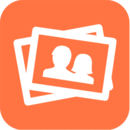电脑突然罢工了,是不是你也遇到了这样的尴尬情况?别急,今天就来给你详细讲解一下小白如何轻松完成电脑重装系统的大工程!
一、重装前的准备

在开始重装系统之前,可不能盲目动手哦,准备工作可是非常重要的。以下是你需要准备的东西:
1. 系统安装盘:可以是Windows系统安装光盘或者U盘。
2. 驱动程序:根据你的电脑型号,提前准备好相应的驱动程序,以免重装后设备无法正常使用。
3. 重要数据备份:重装系统可能会清除硬盘上的所有数据,所以务必将重要文件备份到其他存储设备上。
二、重装系统的步骤
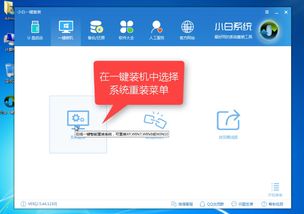
1. 启动电脑:将系统安装盘插入电脑,并设置BIOS从光盘启动。
2. 选择安装方式:进入系统安装界面后,选择“自定义(高级)”安装方式。
3. 分区操作:在这里,你可以选择将硬盘分成多个分区,或者直接将整个硬盘作为C盘进行安装。小白建议直接将整个硬盘作为C盘安装,省去后续分区调整的麻烦。
4. 格式化硬盘:选择C盘,点击“格式化”按钮,将C盘格式化为NTFS文件系统。
5. 开始安装:格式化完成后,点击“下一步”,系统会自动开始安装。这个过程可能需要一段时间,耐心等待即可。
6. 安装驱动程序:安装完成后,重启电脑,进入桌面。此时,你需要安装相应的驱动程序,让电脑硬件恢复正常工作。
三、重装系统后的注意事项
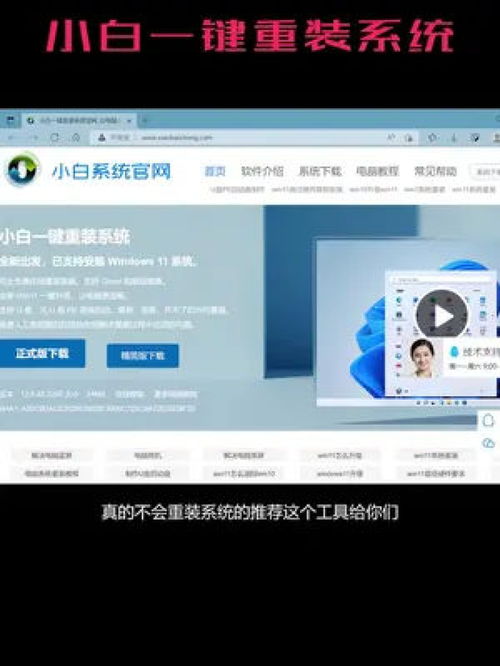
1. 激活系统:安装完成后,你需要激活Windows系统,否则可能会出现各种限制。
2. 安装软件:根据个人需求,安装所需的软件,如办公软件、浏览器等。
3. 更新系统:定期更新系统,以确保电脑安全稳定运行。
四、常见问题解答
1. 为什么我的电脑不能从光盘启动?
- 可能是BIOS设置问题。进入BIOS,将启动顺序设置为从光盘启动即可。
2. 重装系统后,为什么我的鼠标键盘不能用?
- 可能是驱动程序未安装。进入设备管理器,查看是否有未安装的驱动程序,并安装它们。
3. 重装系统后,为什么我的网络连接不了?
- 可能是网络驱动程序未安装。进入设备管理器,查看是否有未安装的网络驱动程序,并安装它们。
五、
重装系统虽然听起来有些复杂,但其实只要按照步骤操作,小白也能轻松完成。希望这篇文章能帮助你解决电脑重装系统的问题,让你的电脑焕然一新!